Hostwinds Tutoriels
Résultats de recherche pour:
Table des matières
Comment ajouter des domaines dans les centos 7
Mots clés: CentOS Web Panel
Lorsque vous travaillez avec Centos 7 Web Panel (CWP7), vous devrez peut-être ajouter un domaine à un utilisateur existant. Ceci est courant lorsque vous souhaitez avoir plusieurs variations d'un point de domaine sur le même contenu ou avoir plus d'un site parmi les domaines que vous souhaitez héberger à l'intérieur du même compte d'utilisateur. Ce guide passera sur la manière d'ajouter des domaines dans Centos Web Panel.
Vous devrez créer un utilisateur si vous n'en avez pas déjà créé un. Suivez les instructions pour créer un compte utilisateur dans CentOS Web Panel avant de suivre ce guide.
Ajout du domaine
Étape 1: Si vous n'êtes pas déjà connecté, Connectez-vous à votre tableau de bord CWP7. Par défaut, cela se fait en naviguant vers l'adresse IP de votre serveur et en fixant le numéro de port de "2030" à la fin.Cela ressemble à ceci:
192.168.1.183:2030
Une fois connecté, vous devriez voir votre Tableau de bord CWP7.


Étape 2: Cliquez sur la liste déroulante à gauche, puis cliquez sur pour être dirigée vers la page Ajouter du domaine.
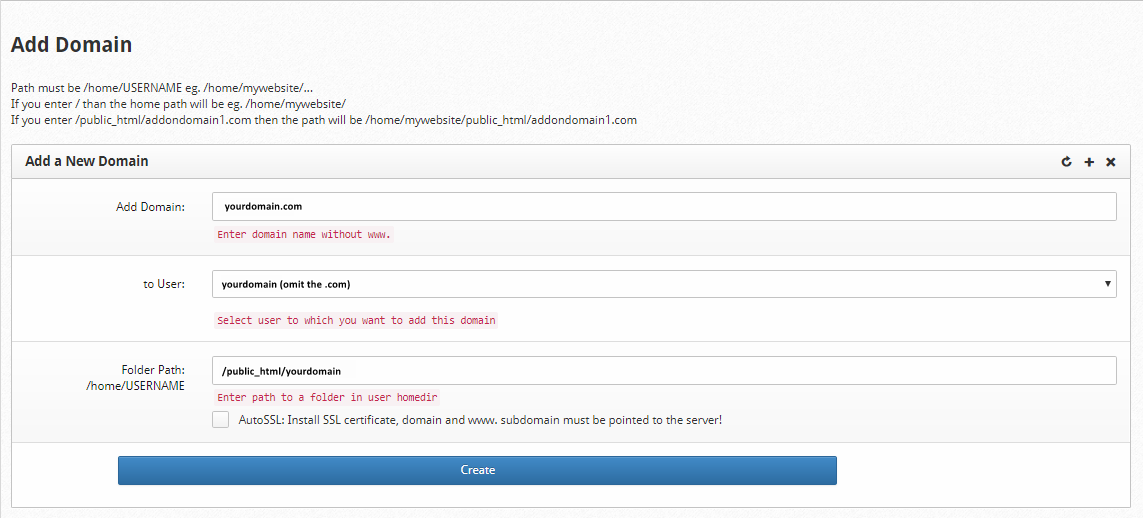
Étape 3: Insérez le domaine que vous souhaitez ajouter dans le Ajouter un domaine zone de texte.N'incluez pas "www."Ceci est techniquement un sous-domaine et Centos Web Panel vous ajoutera ceci pour vous.

Étape 4: Sélectionnez l'utilisateur que vous souhaitez affecter le domaine à partir de la liste déroulante de l'utilisateur. Vous n'avez peut-être pas besoin de faire quoi que ce soit ici si vous avez uniquement configuré un utilisateur.
Étape 5: Entrez l'emplacement dans votre répertoire d'hébergement que vous souhaitez que ce domaine utilise comme répertoire racine. Par défaut, votre site Web est stocké dans un sous-dossier de votre / public_html / dossier. Pour modifier ce comportement, vous pouvez entrer un autre dossier dans lequel il s'affiche actuellement / public_html /. C'est également là que vous pouvez activer AutoSSL Si vous souhaitez utiliser votre méthode actuelle d'AutossL (Crypypt, c'est le panneau Web par défaut pour Centos).Cela doit être configuré à l'avance.

Étape 6: Cliquez sur Créer, et votre domaine ajouté fonctionnera dans le processus "Créer".Tu verras Succès! Alerte près du haut de la page Une fois le processus terminé.
Remarque: Il est normal de voir un message d'erreur indiquant "le problème Autossl a échoué!"énuméré ci-dessus la boîte de réussite.En effet, Autossl ne peut pas réussir sur un domaine qui vient d'être ajouté.Autossl continuera d'exécuter ses tâches planifiées et d'appliquer un certificat valide au nouveau domaine, en supposant qu'il est configuré correctement.Veuillez prévoir jusqu'à 24 heures pour que cela ait lieu.
Vous avez ajouté avec succès un domaine à un compte utilisateur existant. Vous êtes maintenant libre de vous connecter au compte d'utilisateur et de configurer le domaine au fur et à mesure de votre intention.
Écrit par Hostwinds Team / décembre 6, 2018
